Како додати више корисника на Гоогле Нест Хуб уређај
Мисцелланеа / / April 03, 2023
Гоогле Нест Хуб вам омогућава да контролишете сву додатну опрему за паметни дом, слушате омиљену музику и претражујете Веб. Такође, можете да додате друге људе, као што су чланови породице, цимери или чести гости, да бисте најбоље искористили уређај.

Дељење Нест Хуб-а са члановима породице или цимерима је прилично једноставно – додајте их у апликацију Гоогле Хоме. Показаћемо вам како да додате више корисника у свој Гоогле Нест Хуб и да их касније уклоните. Дакле, хајде да одмах пређемо на то.
Како позвати друге људе да се придруже Гоогле Нест Хуб-у
Пре него што позовете и додате друге кориснике у свој Нест Хуб, морате да подесите гласовно подударање за сопствени налог, ако већ нисте. Ово ће омогућити вашем Нест Хуб-у да сваком кориснику пружи персонализовано искуство Гоогле помоћника.
Пратите кораке у наставку да бисте подесили гласовно подударање на Нест Хуб уређају.
Корак 1: Отворите апликацију Гоогле Хоме на телефону и додирните Подешавања.

Корак 2: У оквиру Функције додирните Гоогле Ассистант.

Корак 3: Изаберите Воице Матцх из следећег менија.

Корак 3: Изаберите свој Нест Хуб уређај и додирните Настави.

4. корак: Затим пратите упутства на екрану да бисте подесили Воице Матцх.

Након што конфигуришете гласовно подударање за свој налог, спремни сте да додате кориснике у свој Гоогле Нест Хуб. Ево како да позовете корисника да се придружи вашем Нест Хуб-у.
Корак 1: Отворите апликацију Гоогле Хоме на телефону и додирните икону у облику зупчаника да бисте отворили мени Подешавања.

Корак 2: Додирните Домаћинство.

Корак 3: Изаберите опцију Позови особу из следећег менија.
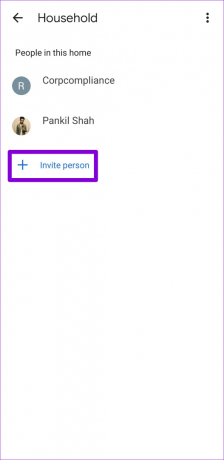
4. корак: Унесите адресу е-поште члана коме желите да пошаљете позивницу. Затим притисните Следеће.
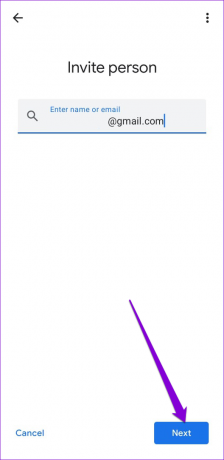
5. корак: На следећем екрану, апликација Хоме ће вам рећи које информације ће се делити са другом особом када се придружи. Додирните Следеће да бисте наставили.

Корак 6: На крају, додирните дугме Позови у доњем десном углу да бисте послали позивницу.

Након што пошаљете позивницу, друга особа ће је примити путем е-поште. Корисник може да прихвати позив и отвори налог да би почео да користи Нест Хуб.
Како да прихватите позивницу за Гоогле Нест Хуб и подесите свој налог
Када примите позивницу, можете да пратите доленаведене кораке да бисте је прихватили и подесили налог.
Корак 1: Отворите е-поруку са позивом и додирните дугме Прикажи позивницу.

Корак 2: Користите везу да преузмете и инсталирате апликацију Гоогле Хоме на свој телефон. Ако је апликација Гоогле Хоме већ инсталирана, бићете преусмерени на апликацију.

Корак 3: Када се пријавите са својим Гоогле налогом и видећете позивницу у апликацији Гоогле Хоме. Додирните Следеће да бисте наставили.
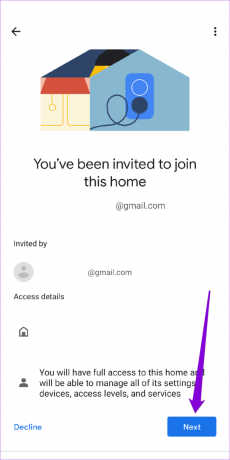
4. корак: Унесите надимак за свој налог и додирните Даље.

5. корак: Поново додирните Нект.

Корак 6: Апликација Хоме ће од вас затражити да подесите гласовно подударање. Пратите упутства на екрану да бисте га подесили и дозволили потребне дозволе апликацији Гоогле Хоме.

Можете да поновите горњи поступак да додате до 6 чланова у своју породичну групу.
Када се подешавање заврши, сви корисници у домаћинству могу да контролишу Нест Хуб уређај својим гласом и уживају у персонализованом искуству Гоогле помоћника. Гоогле Нест Хуб ће препознати глас корисника и пружите персонализоване информације са Гоогле налога те особе.
Како уклонити корисника из Гоогле Нест Хуб-а
Претпоставимо да члан ваше породице више не користи Нест Хуб или желите да направите места за другог корисника. У том случају можете лако уклонити старе кориснике тако што ћете приступити апликацији Гоогле Хоме на свом телефону. Ево шта ћете морати да урадите.
Корак 1: Отворите апликацију Гоогле Хоме на телефону и додирните Подешавања.

Корак 2: У оквиру Опште, додирните Домаћинство да видите листу чланова.

Корак 3: Додирните корисника којег желите да уклоните.
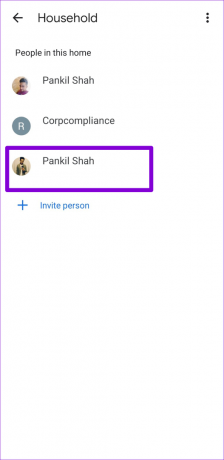
4. корак: Додирните икону смећа у горњем десном углу.

5. корак: Изаберите Уклони са следећег екрана да бисте потврдили.

Гоогле Хоме ће прекинути везу корисника и опозвати приступ. Након тога, можете додати нове кориснике користећи раније наведене кораке.
Делите свој Гоогле Нест Хуб са другима
Са више корисника, чланови ваше породице или цимери могу да добију резултате које очекују када разговарају са Гоогле Нест Хуб-ом. Међутим, то није једини начин да делите свој Нест Хуб. Такође можете повезати своје Нетфлик налог са Нест Хуб-ом и дуго гледајте ТВ емисије и филмове са својом породицом.
Последњи пут ажурирано 29. августа 2022
Горњи чланак може садржати партнерске везе које помажу у подршци Гуидинг Тецх. Међутим, то не утиче на наш уреднички интегритет. Садржај остаје непристрасан и аутентичан.



